Outlookでメールを送信する際に常に自分自身をBCCに設定するにはどうすればよいですか?
送信したメールの記録を残すために、すべてのメールで自分自身を常にBCCにしたいですか? Outlookにはこれを実現するためのいくつかのオプションがありますが、より効率的でカスタマイズ可能な方法をお探しならば、Kutools for Outlookを使えばさらに簡単になります。このガイドでは、Outlookの組み込みルールとKutools for Outlookの自動CC / BCC機能を使用する2つの方法をご紹介します。
Kutools for Outlookを使用して常に自分をBCCに設定 ![]()
VBAを使用して常に自分をBCCに設定
ここで紹介するVBAコードは、メールを送信する際に自動的に誰かをBCCに追加します。
1. Alt + F11 キーを押して Microsoft Visual Basic for Applications ウィンドウを有効にします。
2. Project1ペインから ThisOutlokSession をダブルクリックし、以下のコードを新しい空白スクリプトにコピー&ペーストします。
VBA: 常に自分をBCCに設定
Private Sub Application_ItemSend(ByVal Item As Object, Cancel As Boolean)
'UpdatebyExtendoffice2018-5-23
Dim xRecipient As Recipient
Dim xPrompt As String
Dim xYesNo As Integer
Dim xBcc As String
On Error Resume Next
If Item.Class <> olMail Then Exit Sub
xBcc = "myself@myself.com"
Set xRecipient = Item.Recipients.Add(xBcc)
xRecipient.Type = olBCC
xRecipient.Resolve
Set xRecipient = Nothing
End Sub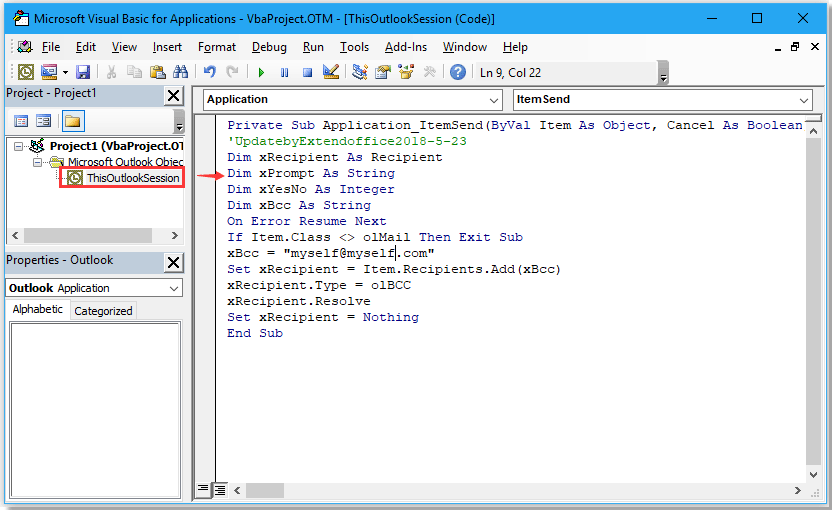
このコードでは、myself@myself.com は自動的にBCCしたいメールアドレスです。必要に応じて変更できます。
3. コードを保存し、 Microsoft Visual Basic for Applications ウィンドウを閉じます。
これで、Outlookから送信するすべてのメールが指定されたアドレスに自動的にBCCされます。
Kutools for Outlookを使用して常に自分をBCCに設定
より使いやすく柔軟なソリューションをお探しの場合、Kutools for Outlookの自動CC / BCC機能はプロセスを簡素化し、高度なオプションを提供します。
Kutools for Outlookを無料でインストール し、以下の手順に従ってください:
ステップ1. Kutools for Outlookをダウンロードしてインストールし、Outlookを起動後、Kutools Plus > 自動BCC > ルール管理 をクリックします。
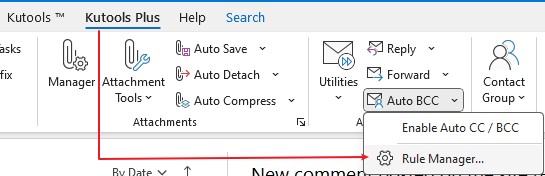
ステップ2. 自動CC / BCCダイアログで、新規ボタンをクリックして新しいルールを作成します。
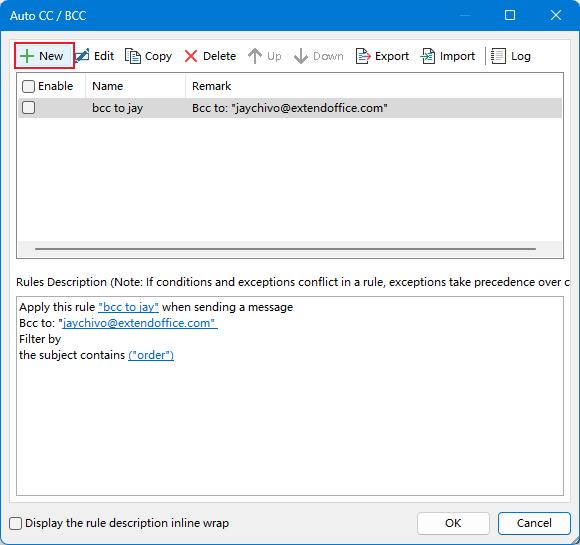
ステップ3. ルールウィザードのステップ1では、すべての条件を空欄のままにして次へボタンを直接クリックします。このルールは、あなたが送信するすべてのメールに適用されます。
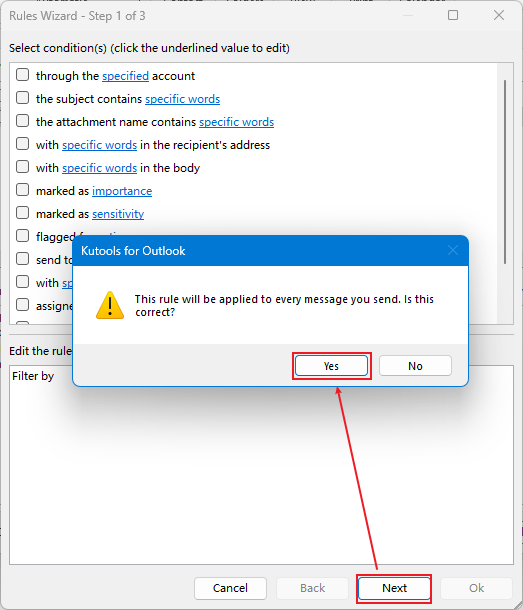
ステップ4. ルールウィザードのステップ2では、例外をチェックせず、次へをクリックします。
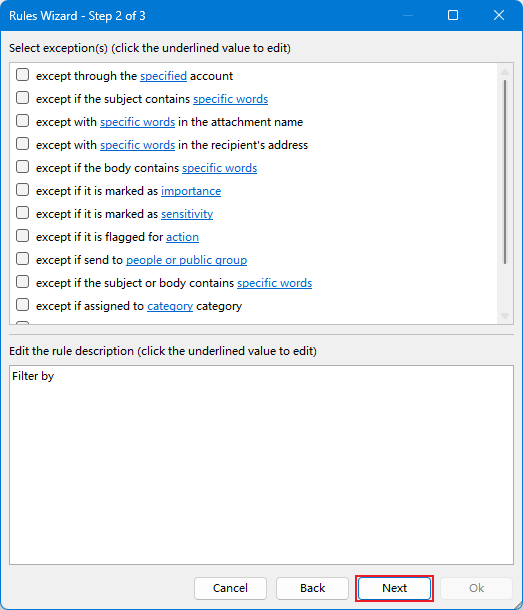
ステップ5. ウィザードの 最後のステップで、ルールに名前を付けコメントを書き、宛先を選択ボタンをクリックして自分自身をBCCフィールドに追加します。OKをクリックします。
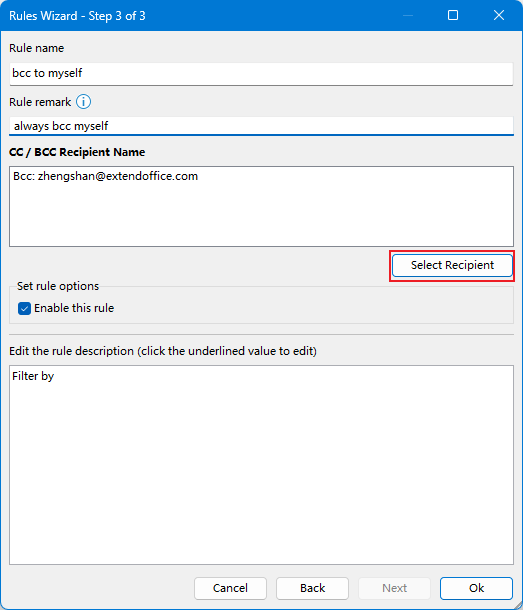
これでルールが作成され、ルールの説明セクションで確認できます。
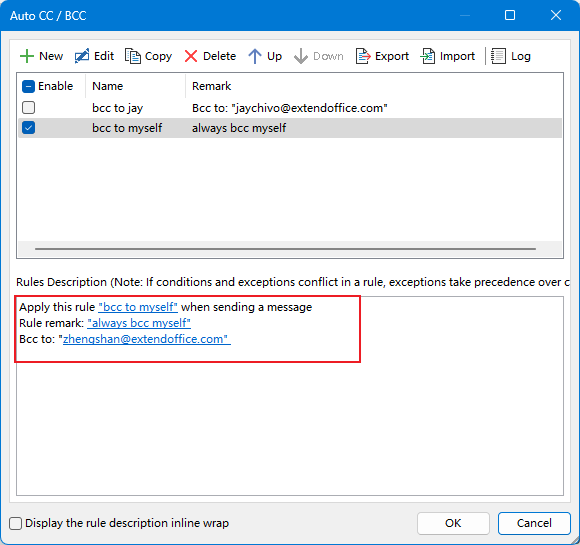
ステップ6. OK > はい をクリックしてルールを保存し、自動CC / BCC機能を有効にします。
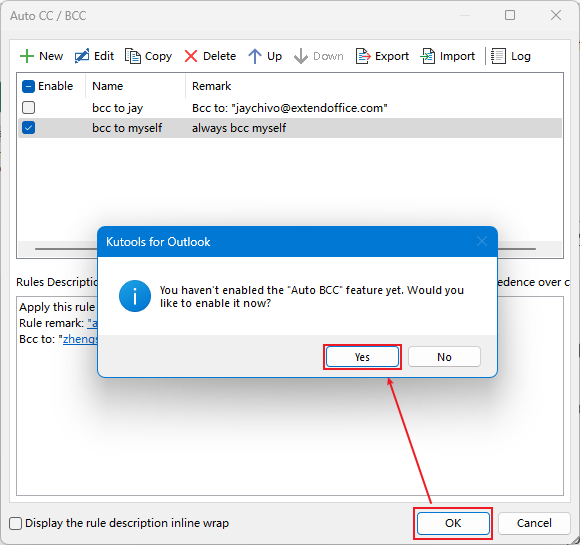
これで、すべての送信メッセージが自動的に自分にBCCされます。
デモ
最高のオフィス生産性ツール
最新情報: Kutools for Outlook 無料版リリース!
新しくなった Kutools for Outlook を100以上の素晴らしい機能とともに体験してください!今すぐダウンロードしてみましょう!
🤖 Kutools AI : 高度なAI技術を活用し、メールの返信、要約、最適化、拡張、翻訳、作成までを簡単に処理します。
📧 メール自動化: 自動返信(POPとIMAPに対応) / スケジュール電子メールを送信 /送信時にルールで自動 CC/BCC / 高度なルールによる自動転送 / 挨拶を自動追加 / 複数宛先メールを自動的に一通ずつ分割...
📨 メール管理: メールの取り消し / 件名などで詐欺メールをブロックする / 重複メールを削除 / 高度な検索 / フォルダーを整理...
📁 添付ファイルプロ: 一括保存 / 一括切り離し / 一括圧縮 / 自動保存 / 自動的に切り離す / 自動圧縮...
🌟 インターフェイスマジック: 😊さらに美しくてクールな絵文字 /重要なメール到着時に通知 / Outlookを閉じるのではなくグループを最小化...
👍 ワンクリック便利機能: 全員に【Attachment】付きで返信 / フィッシング対策メール / 🕘送信者のタイムゾーン表示...
👩🏼🤝👩🏻 連絡先&カレンダー: 選択したメールから一括で連絡先を追加 /連絡先グループを個別グループに分割 / 誕生日のリマインダーを削除...
お好みの言語で Kutools を利用可能 ― 英語、スペイン語、ドイツ語、フランス語、中国語など40以上の言語に対応!
Kutools for Outlookをワンクリックですぐに利用開始。待たずに今すぐダウンロードして効率を高めましょう!


🚀 ワンクリックダウンロード — Office用アドインをすべて入手
強くおすすめ: Kutools for Office(5-in-1)
ワンクリックで五つのインストーラーを同時ダウンロード ― Kutools for Excel、Outlook、Word、PowerPoint、Office Tab Pro。 今すぐダウンロード!
- ✅ ワンクリックの便利さ: 五つのセットアップパッケージを一度にダウンロードできます。
- 🚀 あらゆるOffice作業に準備完了: 必要なアドインをいつでもインストール可能です。
- 🧰 含まれるもの: Kutools for Excel / Kutools for Outlook / Kutools for Word / Office Tab Pro / Kutools for PowerPoint